LogiLDA.dll nedostaje pogreška, kako je popraviti?
Miscelanea / / December 29, 2021
Na računalu sa sustavom Windows, ako koristite periferiju Logitech kao što je miš, tipkovnica ili čak slušalice, onda ste sigurno naišli na poruku o pogrešci LogiLDA.dll barem na jednu u svom Windows PC iskustvu. Da budemo precizniji, pogreška će izgledati otprilike ovako: "Došlo je do problema pri pokretanju C:\Windows\System32\LogiLDA.dll Navedeni modul nije mogao biti pronađen".
Iako ne postoji nikakav poseban razlog zbog kojeg vidite ovu poruku o pogrešci, na sreću, postoji nekoliko zaobilaznih rješenja pomoću kojih je možete riješiti. I ovaj post govori o tome. Ovdje ćemo vidjeti kako popraviti grešku koja nedostaje LogiLDA.dll. Dakle, bez ikakvog odlaganja, krenimo.
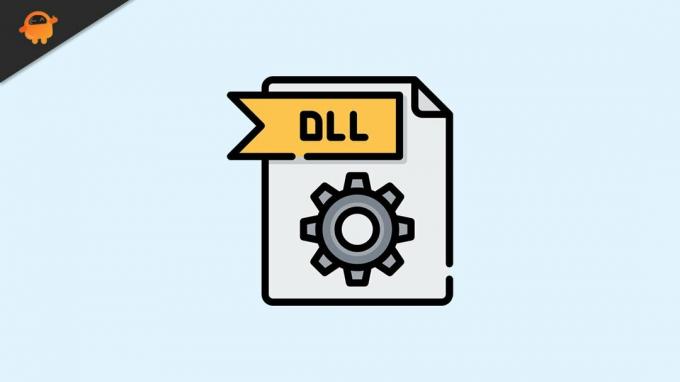
Sadržaj stranice
- Razlog za grešku koja nedostaje LogiLDA.dll
-
LogiLDA.dll nedostaje pogreška, kako je popraviti?
- Popravak 1: Instalirajte najnovije ažuriranje sustava Windows
- Popravak 2: Ponovno instalirajte Logitechove upravljačke programe uređaja
- Popravak 3: Onemogućite automatsko pokretanje LogiDA
- Popravak 4: Uklonite Logitech aplikaciju
- Popravak 5: Uklonite Logitech aplikaciju iz Registra
- Završne riječi
Razlog za grešku koja nedostaje LogiLDA.dll
Može postojati više razloga zbog kojih se suočavate s greškom LogiLDA.dll na vašem Windows računalu. Ali između svega, Logitech Download Assistant može biti glavni krivac za problem. Logitech Download Assistant automatski se instalira na Windows računalo svaki put kada priključite Logitech uređaj na svoj sustav. Od instaliranja Logitech miša za igranje na tipkovnicu, bilo što bi moglo pokrenuti proces instalacije Logitech pomoćnika za preuzimanje na vašem Windows računalu.
Ono što Logitech Download Assistant čini je da automatski traži bilo koji novi upravljački program ili ažuriranje softvera bilo kojeg Logitech uređaja instaliranog na vašem sustavu. Najgore je što to čini svaki put kada pokrenete svoj sustav. Dakle, ako se suočite s porukom o pogrešci LogiLDA.dll, iza toga mogu biti dva glavna razloga.
- Ažuriranje nije u potpunosti instalirano.
- Logitech Download Assistant počinje tražiti datoteku na pogrešnom putu zbog ažuriranja koje ste nedavno preuzeli.
LogiLDA.dll nedostaje pogreška, kako je popraviti?
LogiLDA.dll nedostaje pogreška. Zvuči vrlo tehnički i složeno, zar ne? Ali ne brinite, vrlo je lako preboljeti ovaj problem na vašem Windows računalu. Sve što trebate učiniti je samo slijediti dolje navedena rješenja i do kraja članka primijetit ćete da ste trajno riješili problem.
Prije nego što uđete u tehničke popravke, evo nekoliko jednostavnih rješenja kojima možete pokušati popraviti poruku o pogrešci koja nedostaje LogiDLA.dll.
- Isključite i ponovno uključite sve Logitechove uređaje u ovom sustavu.
- Ponovno pokrenite Windows računalo, provjerite imate li još uvijek problem ili ne.
Nadamo se da bi vaš problem bio riješen slijedeći ova jednostavna rješenja. Međutim, ako i dalje traje, vrijeme je da uđete u tehničke popravke problema. Dakle, pogledajmo ih sve jedan po jedan.
Popravak 1: Instalirajte najnovije ažuriranje sustava Windows
Uz uvođenje potpuno preuređenog dizajna i poboljšanja ukupne performanse sustava, preuzimanje najnovijeg ažuriranja za Windows 11 može riješiti mnoge greške i propuste koji potječu iz različitih razloga datoteke. Isti je slučaj i s greškom LogiLDA.dll. Vrlo su velike šanse da se problem može riješiti preuzimanjem najnovijeg ažuriranja sustava Windows. Dakle, evo koraka koje morate slijediti da biste preuzeli najnovije ažuriranje.
- Otvorite postavke sustava Windows pritiskom na tipku prečaca Windows + I.
- Kliknite na opciju "Windows Update" koja se nalazi na lijevoj ploči zaslona.
- Dodirnite "Provjeri ažuriranja".
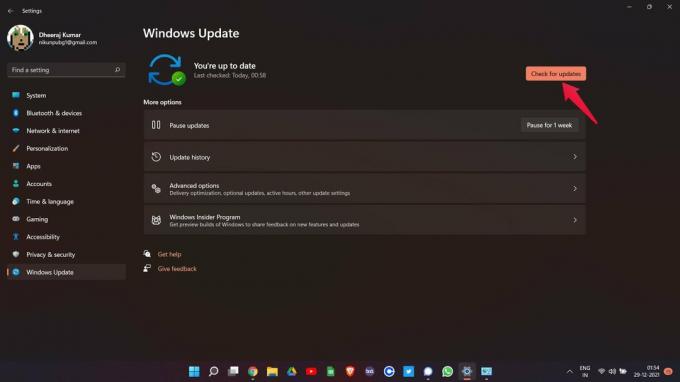
Oglasi
Windows će provjeriti postoji li dostupno ažuriranje ili ne. Ako se pronađe, preuzmite ažuriranje da popravite pogrešku koja nedostaje LogiLDA.dll. Sada ponovno pokrenite uređaj i provjerite imate li još uvijek problem ili ne.
Popravak 2: Ponovno instalirajte Logitechove upravljačke programe uređaja
Kao što je spomenuto, pogrešku LogiLDA.dll uzrokuje bilo koji Logitech uređaj koji je instaliran na vašem Windows računalu. Kao rješenje za to, morat ćete ponovno instalirati sve instalirane Logitechove upravljačke programe uređaja. Na primjer, recimo da imate Logitech tipkovnicu instaliranu na vašem Windows računalu. Dakle, evo koraka za deinstaliranje Logitech upravljačkog programa tipkovnice s vašeg uređaja.
- Pritisnite Windows Ključ za otvaranje izbornika Start.
- U traku za pretraživanje upišite Upravitelj uređaja i pritisnite Unesi.

Oglasi
- Pojavit će se prozor Upravitelj uređaja.
- Evo, proširite Tipkovnica opciju dvostrukim klikom na nju.

- Sada, točno-kliknite na Logitech tipkovnicu i dodirnite deinstalirati uređaj.

To je to. Konačno ste deinstalirali Logitech tipkovnicu iz Windows PC. Sada ponovo pokrenite uređaj i ponovno priključiti Logitech tipkovnica. Nakon što ga ponovno priključite, automatski će dobiti instaliran na sustav.
Popravak 3: Onemogućite automatsko pokretanje LogiDA
Onemogućavanje automatskog pokretanja LogiDA-e još je jedan učinkovit način rješavanja problema s kojim se trenutno suočavate. Ali imajte na umu da, onemogućavanje LogiDA neće riješiti nijedan problem u vezi s aplikacijom Logitech. Zapravo, zaustavit će Logitech Download Assistant početiautomatski što rezultira u LogiLDA.dll nedostaje pogreška svaki put kada se sustav pokrene. Ipak, evo koraka koje trebate slijediti kako biste onemogućili automatsko pokretanje LogiDA na računalu sa sustavom Windows.
- Otvorena Upravitelj zadataka na vašem sustavu pritiskom na Ctrl + Shift + Escape.
- Upravitelj zadataka Prozor će iskočiti.
- U prozoru kliknite na odjeljak "Pokretanje".

- Sadržavat će popis svih programa koji su dobili dopuštenje za automatski pokretanje svaki put kada se sustav pokrene. S popisa odaberite Logitech Download Assistant i kliknite na “Onemogući” prisutan na dnu ekrana.
Sada vas onemogućio automatsko pokretanje LogiDA na vašem Windows računalu. Ponovno pokrenite računalo i provjerite dobivate li još uvijek poruku o pogrešci ili ne. Ako ne, možete krenuti. Međutim, ako se problem nastavi, prijeđite na sljedeće rješenje.
Popravak 4: Ukloniti Logitech aplikacija
Ako problem i dalje postoji, a i dalje se suočavate s greškom koja nedostaje LogiLDA.dll svaki put kada pokrenete trebao bi sustava, tada možete pokušati deinstalirati aplikaciju Logitech. Da budemo precizniji, morat ćete instalirati Logitech Download Assistant ili bilo što što je slično nazivu tvrtke. Dakle, evo koraka koje trebate slijediti da biste deinstalirali Logitech aplikaciju.
- Otvorite izbornik Start na računalu sa sustavom Windows.
- U traku za pretraživanje upišite Upravljačka ploča i pritisnite Unesi.
- Kliknite na "Deinstaliraj program".

- Ovdje ćete pronaći popis svih programa instaliranih na vašem Windows računalu.

- Samo kliknite desnom tipkom miša na sve Logitechove aplikacije i kliknite na Deinstaliraj.
Kada završite, ponovno pokrenite uređaj i provjerite imate li još uvijek problem.
Popravak 5: Uklonite Logitech aplikaciju iz Registra
Uklanjanje aplikacije iz registra učinkovit je način da popravite sve manje greške i propuste povezane s njom. Dakle, evo koraka koje trebate slijediti da biste uklonili Logitech aplikaciju iz registra.
- Otvorite dijaloški okvir Pokreni u Vašem Windows računalu pritiskajući Tipka prečaca Windows + R.
- U traku za pretraživanje upišite "regedit" i pritisnite enter.
- Pojavit će se prozor uređivača registra.
- U odjeljku puta upišite dolje spomenuti put i pritisnite enter.
RačunaloHKEY_LOCAL_MACHINESOFTWAREMicrosoftWindowsCurrentVersionRun

- Dodirnite na ‘Logitech Download Assistant Key” nalazi se na lijevoj ploči zaslona. Desnom tipkom miša kliknite na njega i Izaberi izbrisati.
To je to. Konačno ste izbrisali aplikaciju Logitech iz registra. Pobrinite se da vrlo pažljivo slijedite gore navedene korake, jer je upravljanje registrom vrlo složen zadatak.
Završne riječi
Ovo je bilo kako popraviti grešku koja nedostaje LogiLDA.dll. Kako ne postoji nikakvo posebno rješenje koje je objavio Logitech ili Windows za rješavanje problema, možda ćete morati proći kroz sve gore spomenute popravke da biste ga preboljeli. Štoviše, u komentarima možete podijeliti bilo koji drugi popravak za koji znate da bi mogao biti od pomoći u situaciji.



